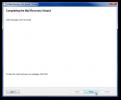Adăugați comenzi rapide și aplicații URL în meniul contextual Windows
Mic caracteristicile Microsoft Windows, cum ar fi meniul contextual cu clic dreapta, cresc productivitatea fără ca utilizatorul să observe niciodată. Imaginează-ți timpul necesar pentru a accesa toate funcțiile incluse în meniul contextual navigând în diferite ferestre de dialog și ferestre. Meniul contextual vă permite să utilizați diferite caracteristici ale sistemului de operare, oferindu-vă opțiuni legate de element. De exemplu, dacă faceți clic dreapta pe desktop, veți avea un set diferit de opțiuni decât cele pe care le veți obține atunci când faceți clic dreapta pe un fișier imagine. În acest fel, meniul contextual nu este înghesuit cu toate opțiunile fără legătură. Am acoperit mai multe instrumente de meniu contextual care vă permit să creșteți utilitatea meniurilor contextuale desktop și Windows Explorer. Astăzi, avem un software portabil similar, numit 7CMenuEditor. INC, care vă permite să adăugați scurtături de aplicație personalizate și URL-uri în meniul contextual desktop. Puteți alege poziția noilor comenzi rapide în meniul contextual, precum și să specificați dacă doriți să apară în meniul contextual cu clic dreapta dreapta sau în meniul contextual extins (Shift + Faceți clic dreapta) din Windows.7CMenuEditor. INC vă permite să adăugați atât scurtături de aplicație cât și adresă URL la meniul contextual dintr-o interfață unificată. Când adăugați adresa URL, puteți adăuga o pictogramă personalizată pentru scurtătură și selectați browserul care va fi folosit pentru a deschide programul. Mai mult, alegerea opțiunii Extins face ca scurtătoria să apară doar în meniul contextual extins (shift + click dreapta). Jumătatea superioară a aplicației conține opțiuni pentru a crea comenzi rapide pentru aplicații, în timp ce jumătatea de jos este pentru crearea de comenzi rapide URL. Pentru a crea o scurtătură de aplicație, selectați
Răsfoiți Exe buton și navigați la programul dorit. Când sunt selectate, toate câmpurile, Nume, Aplicație și Pictogramă, vor fi completate automat. Alegeți dacă doriți să apară comanda rapidă meniul contextual extins numai și faceți clic pe Creare. Crearea adresei URL necesită să selectați manual numele, adresa URL, pictograma și browserul pentru scurtătură.
Când sunt create intrări, pictogramele vor apărea în poziția selectată din meniul contextual. Dacă ați bifat opțiunea Extins în timpul creării unei comenzi rapide, va trebui să apăsați tasta Shift de pe tastatură pentru a o vizualiza.

Faceți clic dreapta pe orice comandă rapidă creată anterior pentru a accesa opțiunile, cum ar fi Ștergere meniu contextual, Editare proprietăți, actualizare etc.

Odată creată, comanda rapidă poate fi modificată pentru a rezolva orice modificări cale, URL sau poziție.

7CMenuEditor. INC funcționează atât pentru versiunile pe 32 de biți, cât și pe 64 de biți ale Windows XP, Windows Vista, Windows 7 și Windows 8.
Descărcați 7CMenuEditor. INC
Căutare
Postări Recente
Statmetrics arată analiza și modelarea piețelor financiare
Cu câteva luni în urmă, am acoperit o cerere numită TickVue pentru ...
SmartClose Salvează starea sistemului pentru a restabili mai târziu, nu este necesară repornirea
SmartClose este o aplicație Windows care salvează starea sistemului...
Recuperați e-mailuri după prăbușirea sistemului de la toți clienții de mesaje desktop
În general, software-ul de recuperare a fișierelor nu este complet ...